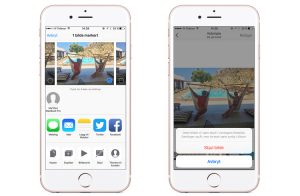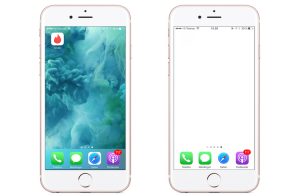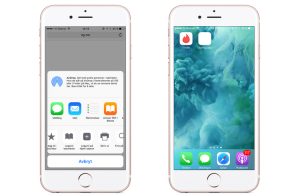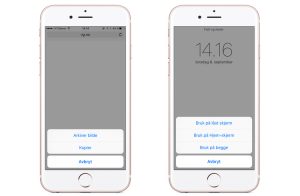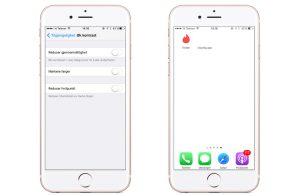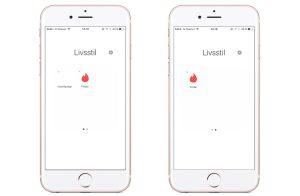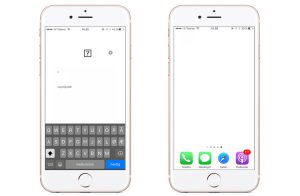Vil du ikke at alle skal se at du har lastet ned Tinder, eller har du bilder på telefonen som ikke andre bør se? Her er tipsene som gjemmer innholdet du ikke vil vise frem.
Vi skal ikke legge oss opp i hvorfor du har ting du vil skjule på din iPhone – det kan jo være helt fornuftige og fullstendig uskyldige grunner til det. Og om du ikke har noe å skjule kan du nå finne ut hvordan andre kanskje holder noe hemmelig for deg.
Skjul bilder i album
Skal du vise frem bilder fra ferieturen, men vet at det er enkelte bilder som ikke bestemor og bestefar trenger å se, kan du ganske enkelt skjule ett og ett bilde før du lar dem sveipe seg gjennom bildealbumet.
Klikk deg inn på bildet du ønsker å skjule, trykk på firkanten nederst i venstre hjørne og der velger du Skjul, tipser Apple på sine nettsider.
SKJUL BILDE: iPhone lar deg ganske enkelt skjule bilder, men bildene er fremdeles synlige i noen av bildemappene. Foto: Skjermdump iPhone
Bildet er nå usynlig når du er inne i mappene som heter År, Samlinger og Øyeblikk. Men husk at om du går inn i bildemappene Album og Alle bilder så er bildene fremdeles synlige.
Om du vil at bildene skal være bedre gjemt på telefonen finnes det flere apper som lar deg lagre bildene helt skjult, og som krever at du taster et passord for å få tilgang. Enkelte av disse applikasjonene har app-ikoner som likner på andre apper, for eksempel kalkulator-appen.
Skjul apper i usynlige mapper
Et enkelt triks for å skjule apper er å plassere dem inne i mapper som inneholder flere andre apper. Men det finnes også fremgangsmåter som lar deg lage usynlige mapper som ikke engang synes på hjem-skjermen – og det er nettopp dette litt kompliserte trikset vi nå skal vise deg.
FØR OG ETTER: Med dette trikset kan du lage helt usynlige mapper. Foto: Skjermdump iPhone
Fremgangsmåten er inspirert av AppAdvice sine tips, men modifisert fordi enkelte steg ikke virker med de siste iOS-oppdateringene.
Steg 1: For å lage en usynlig mappe må vi starte med å lage «en applikasjon» som ikke synes når den ligger på hjem-skjermen. Lag en usynlig «app» ved å åpne denne lenken i Safari:
http://vg.no/annonsorinnhold/smart/uploads/images/large_b5bc771d87641198cf61fcd975dc864859b5dc32.jpg
Trykk deretter på den firkantede knappen nederst på skjermen > Legg til på Hjem-skjerm. Nå har du en usynlig «app» (en lagret lenke på hjem-skjermen), som forløpig er fullt synlig.
USYNLIG «APP»: Lagre lenken over som et eget objekt på hjem-skjermen slik at du får en applikasjon som er helt hvit. Foto: Skjermdump iPhone
Steg 2: Gå tilbake til lenken du åpnet i Safari og lagre det hvite bildet ved å holde fingeren inne frem til du får opp alternativet Arkiver bilde. Bruk dette bildet som bakgrunnsbilde på telefonen.
Innstillinger > Velg en ny bakgrunn > Alle bilder og velg det hvite bildet.
SETT NY BAKGRUNN: Lagre det hvite bildet og bruk dette som bakgrunnsbilde på telefonen. Foto: Skjermdump iPhone
Steg 3: Gå til Innstillinger og sjekk at gjennomsiktighet og kontrast på telefonen er riktig justert.
Innstillinger > Generelt > Tilgjengelighet > Øk kontrast. Reduser gjennomsiktighet, Mørkere farge og Reduser hvitpunkt skal alle være skrudd av (knapp mot venstre).
Nå vil du se at applikasjonen ikke lenger synes på hjem-skjermen (med unntak av en tittel med liten skrift).
RIKTIG INNSTILLING: Når du har justert på innstillingene og valgt nytt bakgrunnsbilde går den «usynlige appen» i ett med bakgrunnen. Foto: Skjermdump iPhone
Steg 4: Hold fingeren på en av appene på hjem-skjermen til ikonene begynner å riste og flytt den usynlige «appen» oppå applikasjonen du vil skjule. La den usynlige «appen» ligge på første side og flytt applikasjonen du vil skjule til neste side i mappen ved å holde fingeren på appen og dra den mot høyre.
FLYTT APPEN: Den «usynlige appen» skal ligge på den første siden i mappen, mens du flytter appen du vil gjemme til neste side. Foto: Skjermdump iPhone
Nå har du en usynlig mappe som inneholder en usynlig «applikasjon» og en hemmelig app (eller flere). Det eneste problemet nå er at mappen har et navn – så mappen er slett ikke usynlig likevel. Men det skal vi selvsagt ordne på et blunk!
Steg 5: Det går ikke an å la være å kalle en mappe for noe, derfor vil iPhone automatisk foreslå et mappenavn når du lager en mappe. For å komme unna dette, slik at den «usynlige mappen» blir helt usynlig, åpner du opp denne lenken og kopierer den blanke teksten mellom de to parentesene. Lim inn teksten der hvor du skriver mappenavnet.
Vipps! Nå har du en usynlig mappe hvor du kan gjemme bort applikasjoner du ikke ønsker at alle skal se.
HELT USYNLIG: Mappen, med i dette tilfellet Tinder-appen, er nå helt skjult! Mappen ligger øverst i venstre hjørne og fungerer som normalt selv om den ikke synes. Foto: Skjermdump iPhone